Hampir semua browser web utama termasuk Mozilla Firefox, Google Chrome, dan Opera memungkinkan pengguna menyinkronkan bookmark, kata sandi, dan riwayat penjelajahan mereka di beberapa komputer. Untuk beberapa alasan, Internet Explorer tidak memiliki fitur ini dan tidak ada alat yang bagus untuk melakukan hal yang sama.
Untungnya, Microsoft telah memperkenalkan fitur pengaturan Sinkronisasi di Windows 8 dan dengan bantuan fitur ini, seseorang dapat dengan mudah menyinkronkan riwayat penelusuran dan favorit Internet Explorer di seluruh komputasi dan tablet Windows 8 tanpa bantuan alat dan layanan pihak ketiga. Selesaikan langkah-langkah yang disebutkan di bawah ini untuk mulai menyinkronkan riwayat penelusuran dan favorit Internet Explorer.
Sinkronkan riwayat dan favorit Internet Explorer di Windows 8/8.1
CATATAN: Anda harus memiliki akun Microsoft untuk menggunakan fitur sinkronisasi di Windows 8. Jika tidak memilikinya, Anda dapat mengalihkan akun lokal Anda saat ini ke akun Microsoft dengan mengikuti cara kami beralih dari akun lokal ke akun Microsoft di panduan Windows 8.
Langkah 1: Gerakkan kursor mouse Anda ke sudut kanan atas layar untuk melihat bilah Mantra, klik Pengaturan, lalu klik Ubah pengaturan PC untuk membuka pengaturan PC.

Langkah 2: Di sisi kiri pengaturan PC, klik Sinkronkan pengaturan Anda untuk melihat semua pengaturan terkait sinkronisasi di sisi kanan.
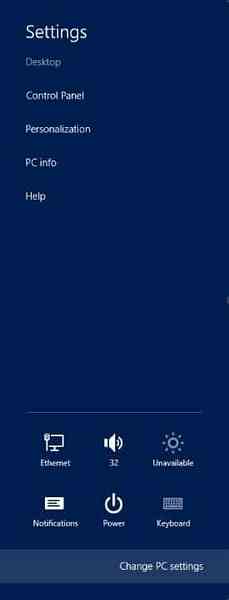
Langkah 3: Pertama, aktifkan opsi bernama Pengaturan sinkronisasi di PC ini. Selanjutnya, di bawah Browser, aktifkan Pengaturan dan info seperti riwayat dan favorit. Itu dia! Jika Anda tidak ingin menyinkronkan pengaturan Windows dan akun lainnya seperti kata sandi, preferensi bahasa, dan pengaturan aplikasi, cukup matikan saja.
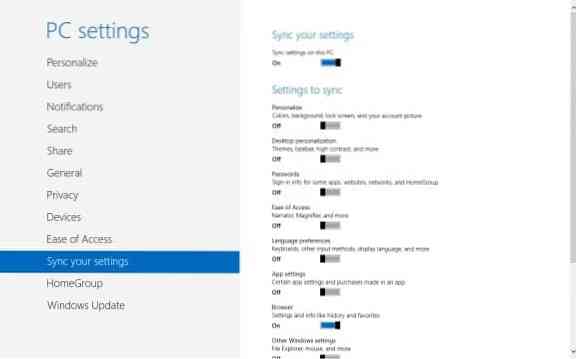
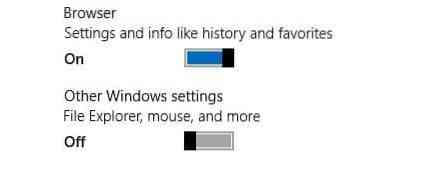
Pengguna yang mengalami masalah dengan fitur sinkronisasi dapat mengunduh dan menjalankan pemecah masalah resmi untuk memperbaiki masalah sinkronisasi di Windows 8. Anda juga dapat menyinkronkan pengaturan Windows dan aplikasi dengan mengikuti cara menyinkronkan pengaturan Windows di panduan Windows 8.
 Phenquestions
Phenquestions


